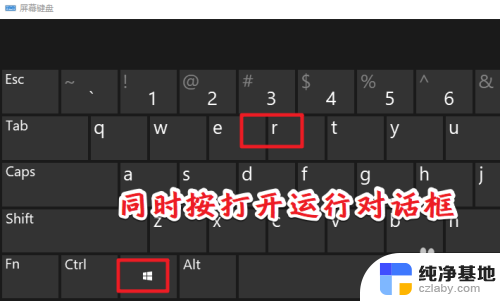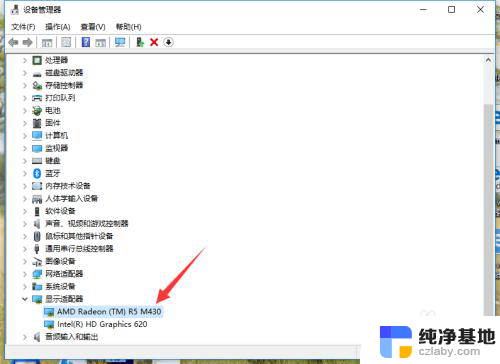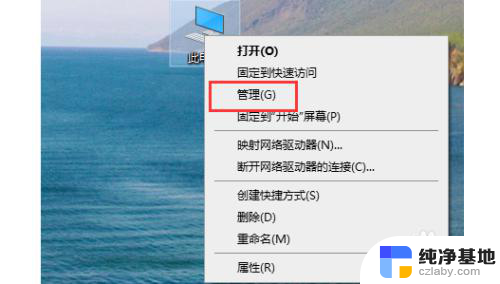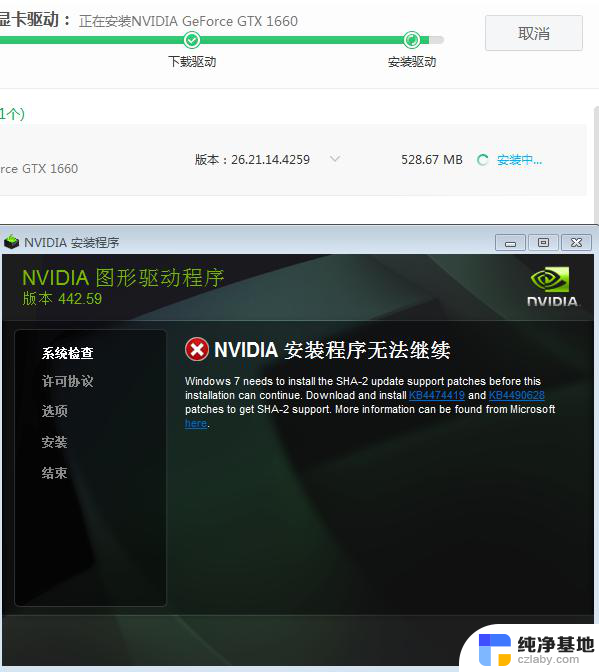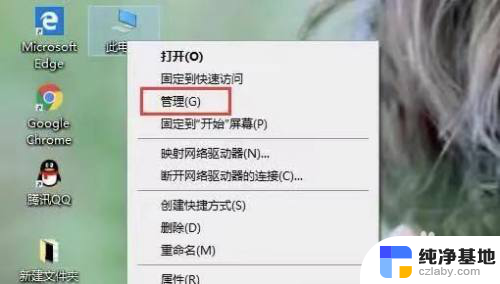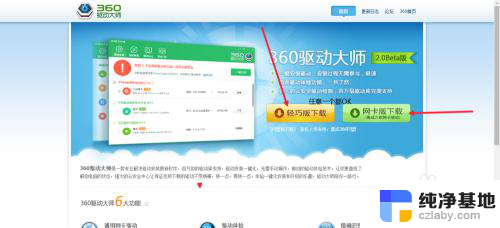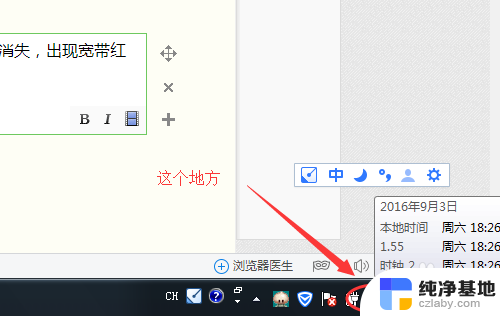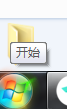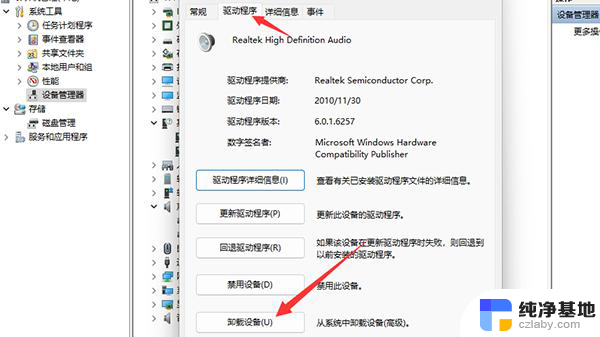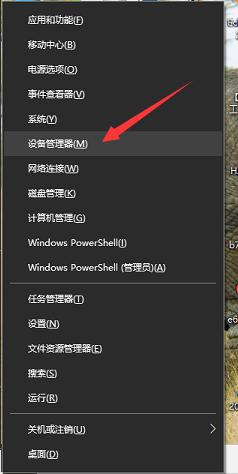怎么查看自己的显卡驱动
更新时间:2024-01-08 15:47:54作者:xiaoliu
在使用电脑过程中,显卡驱动的正常运行是保证图像显示流畅和画质清晰的关键,对于许多Windows 10用户来说,查看自己的显卡驱动以及正确安装驱动程序可能是一个具有挑战性的任务。在本文中我们将介绍一些简单的方法来帮助您查看自己的显卡驱动并正确安装它,以确保您的电脑能够正常运行和显示高质量的图像。
步骤如下:
1.第一步打开win10系统,鼠标右键桌面的此电脑。选择管理,如下图所示:
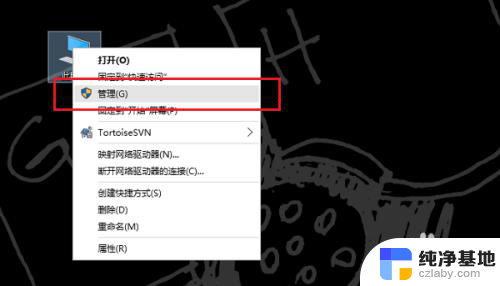
2.第二步进去计算机管理之后,点击设备管理器,如下图所示:
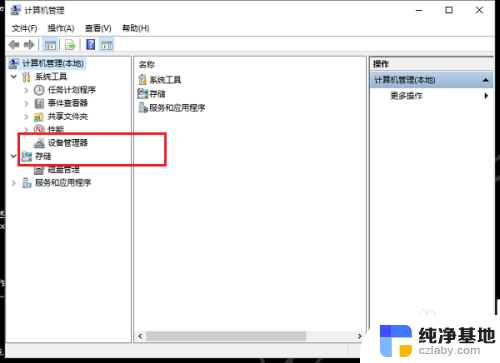
3.第三步进去设备管理器之后,点击适配器。可以看到显卡驱动,如下图所示:
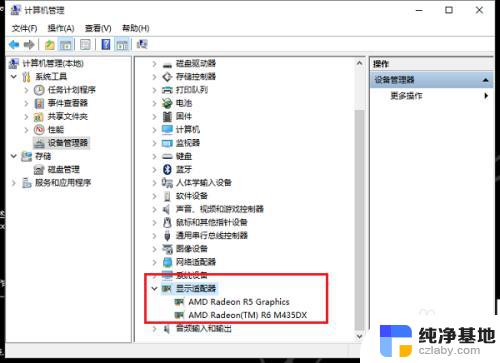
4.第四步鼠标右键显卡驱动,选择属性,点击驱动程序,如下图所示:
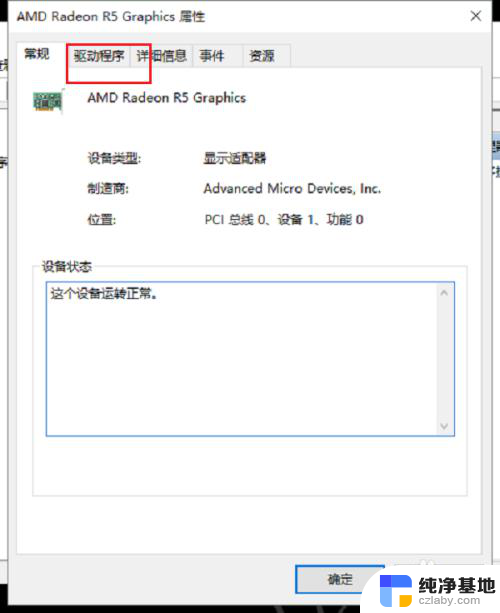
5.第五步进去驱动程序界面,可以看到驱动版本。供应商,日期等,点击驱动程序详细信息,如下图所示:
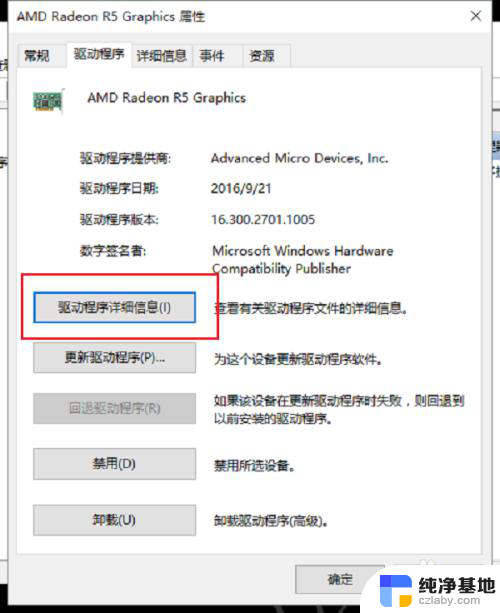
6.第六步进去之后,可以看到显卡驱动文件信息,如下图所示:
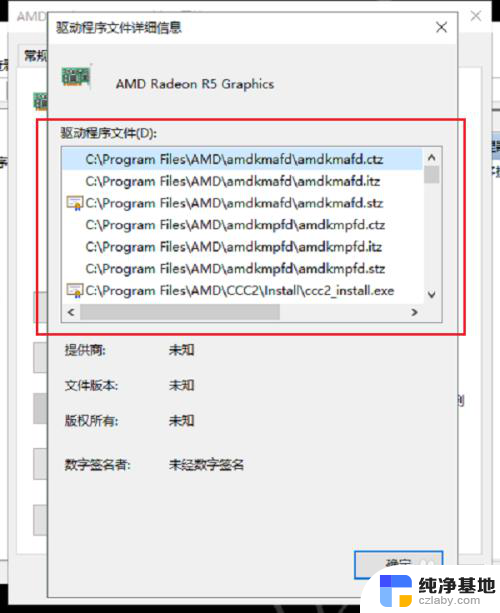
以上就是有关如何查看自己的显卡驱动的全部内容,如果有遇到相同情况的用户,可以按照小编的方法来解决。